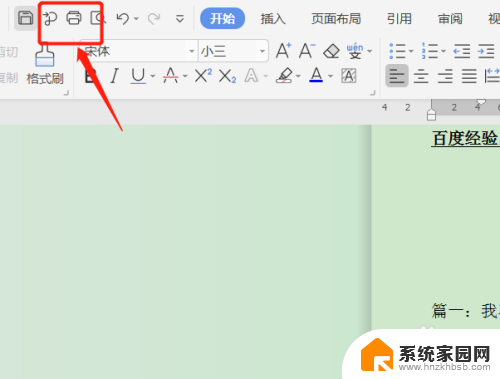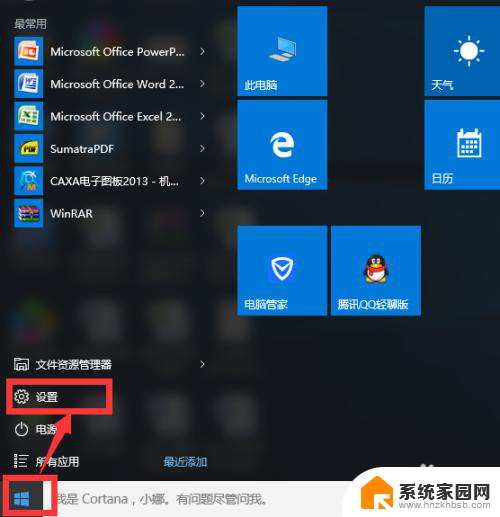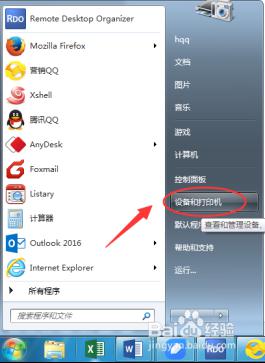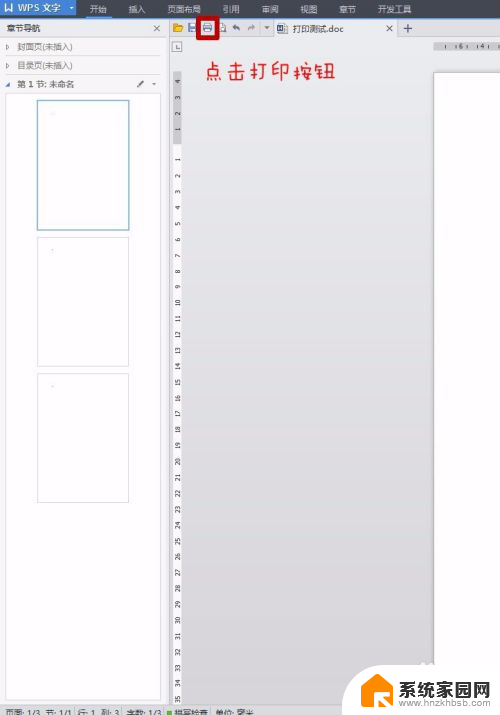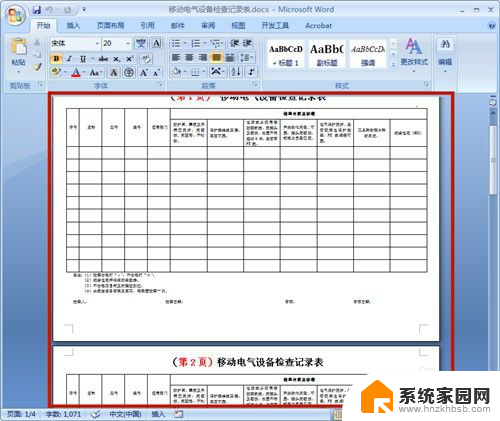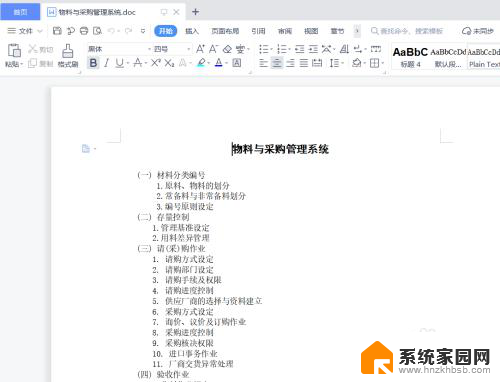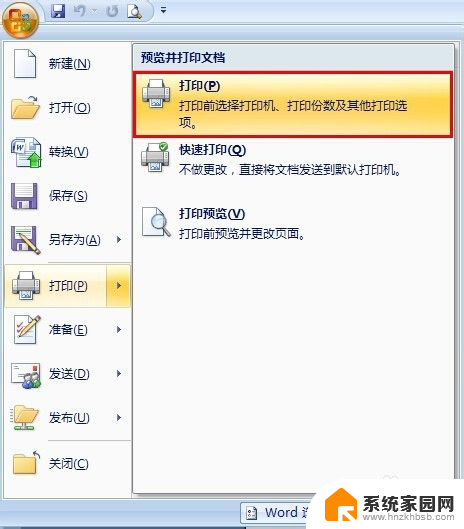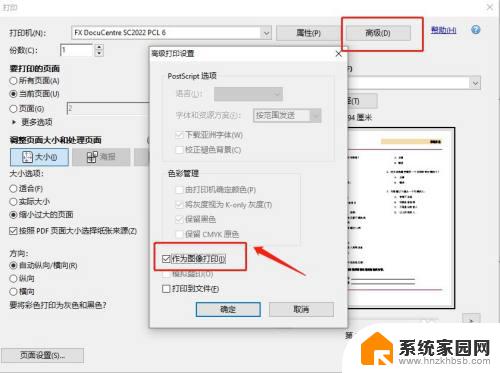打印机设置自动双面打印怎么设置 打印机如何设置双面打印
更新时间:2023-11-02 16:00:00作者:jiang
打印机设置自动双面打印怎么设置,如今打印机已经成为我们日常办公和学习中必不可少的工具之一,而在日常使用中经常会遇到需要打印大量文件的情况下,如何节省打印纸张成为了一个重要的问题。针对这个问题,打印机的双面打印功能应运而生。如何设置打印机实现双面打印呢?在本文中我们将详细介绍打印机设置自动双面打印的方法,帮助大家更好地利用打印机,提高工作效率。无论是办公人员还是学生党,都可以从中受益匪浅。
具体步骤:
1.打印机属性设置
找到开始菜单---控制面板—设备和打印机(打印机和传真)
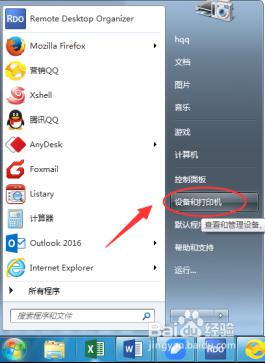
2.选择需要设置的打印机,鼠标右击—选择—打印机属性
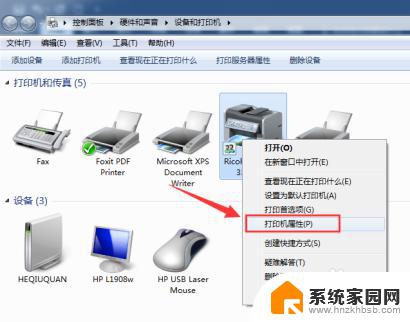
3.打印机属性---设备设置—找到 “双面打印单元” 选择已安装,然后 应用—确定
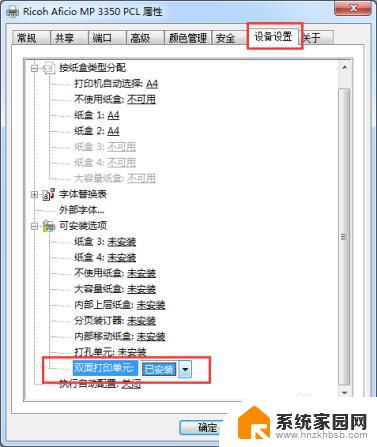
以上就是如何设置打印机自动双面打印的全部内容,如果您遇到类似的问题,请参考本文中的步骤来进行修复,希望这篇文章能对您有所帮助。